1、打开Excel 数据文件,单击“视图”选项卡,单击“冻结窗格”下拉按钮,选择“冻结首行”命令。

2、操作完成之后,当我们拖动右侧垂直滚动条时,首行就固定不动,一直在上方显示,这样是不是很方便呀。
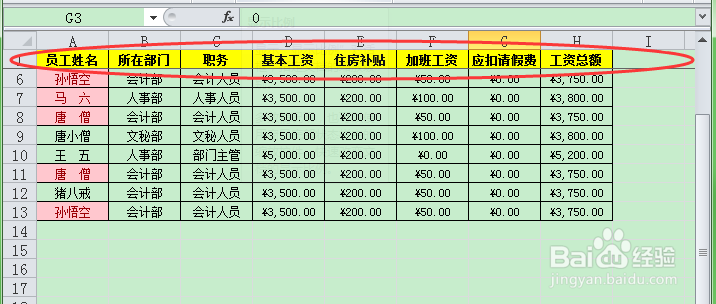
3、但如果需要同时固定首行和最后一行,又该怎么做呢?其实很简单,只需两步就能轻松搞定哦。我们打开另一个Excel 文件,文件打开后,我们发现数据内容较多,需滚动鼠标滚轮来查看数据。
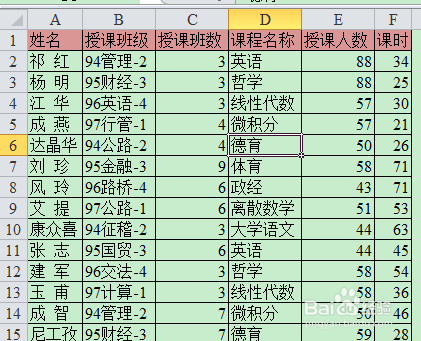
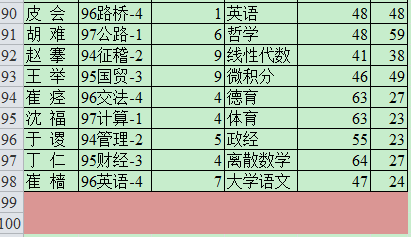
4、第一步,将光标定在数据表中,单击“插入”选项卡,再单击表格,弹出创建表的窗口,表数据的来源自动选中整个数据表。
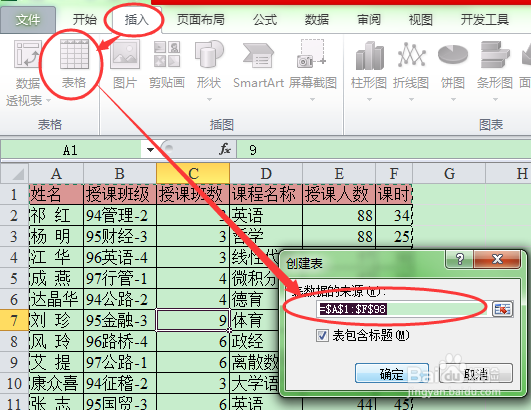
5、单击确定按钮。效果如下图所示。

6、选中表格,或光标定在表格中的任一位置,向下滚动鼠标滚轮,标题行就会自动跑到列标上,一直显示。

7、第二步,选取表格最后一行,“视图”选项卡,单击“拆分”命令按钮。在行尾自动插入了分隔条。

8、只需这两个步骤,我们就实现了同时冻结首行和末行了,哈哈是不是很神奇呀。

